Windows 10 Manager提升系統(tǒng)性能的方法
Windows 10 Manager這款軟件是一款多功能的系統(tǒng)優(yōu)化工具,通過這款優(yōu)化工具我們可以在操作電腦的時候針對系統(tǒng)的各個方面進行優(yōu)化處理,還有很多用戶會需要在使用軟件的過程中對系統(tǒng)性能進行提升,加快系統(tǒng)的運行速度,軟件中也是具備這個功能的,只是一些剛開始接觸Windows 10 Manager這款軟件的用戶還不知道要如何操作,那么接下來小編就跟大家分享一下使用這款軟件提升系統(tǒng)性能的具體操作方法吧,有需要的朋友不妨一起來看看,希望這篇教程能夠?qū)Υ蠹矣兴鶐椭?/p>
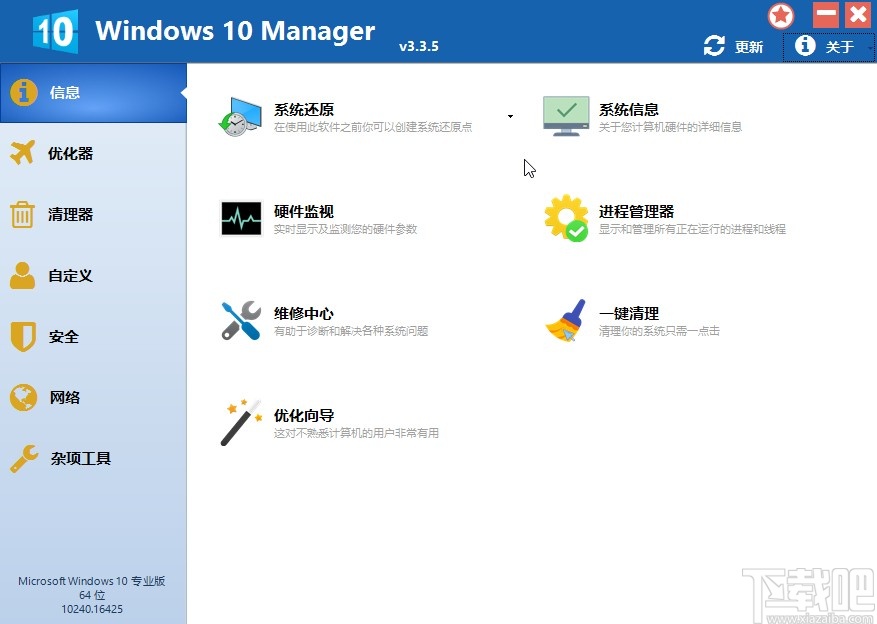
1.首先第一步,我們打開軟件之后,在軟件界面左邊選擇優(yōu)化器這個選項,然后找到系統(tǒng)速度這個選項點擊進去。
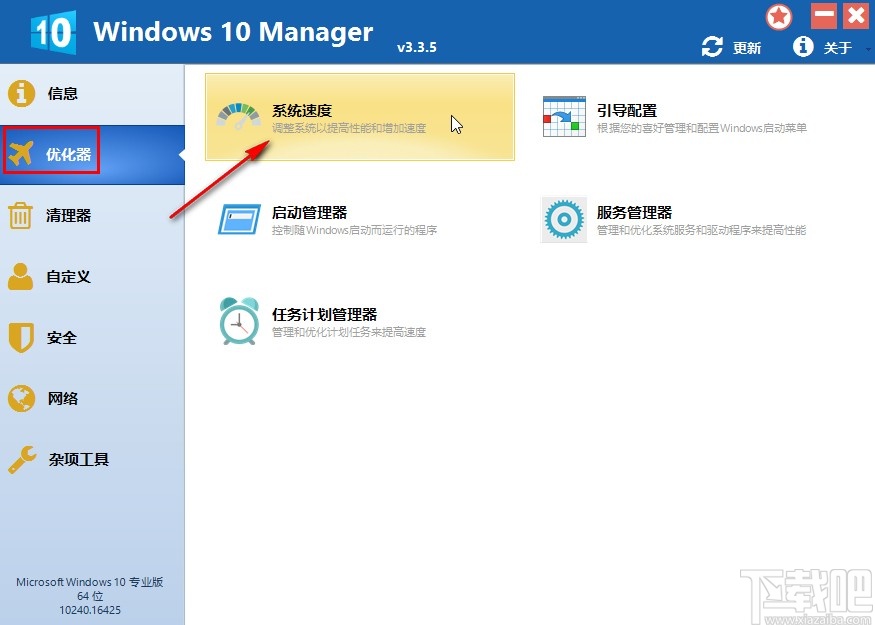
2.點擊進入到系統(tǒng)速度設置界面之后,找到系統(tǒng)這個模塊,可以看到其中有很多項提升系統(tǒng)性能的功能選項。
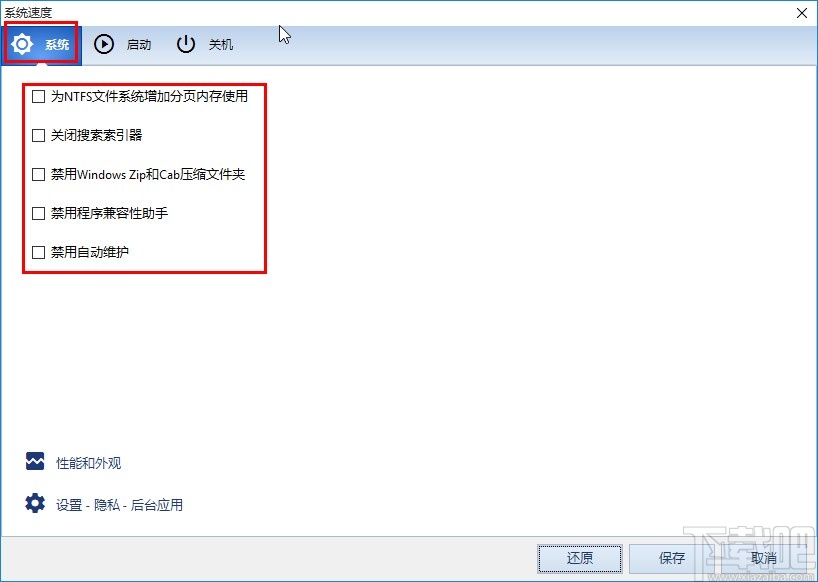
3.我們將鼠標移動到其中某個選項上面就可以看到該選項的功能解釋,如下圖中所示,都是一些可以提高系統(tǒng)性能的功能,根據(jù)自己的需求勾選之后點擊右下角的保存按鈕。
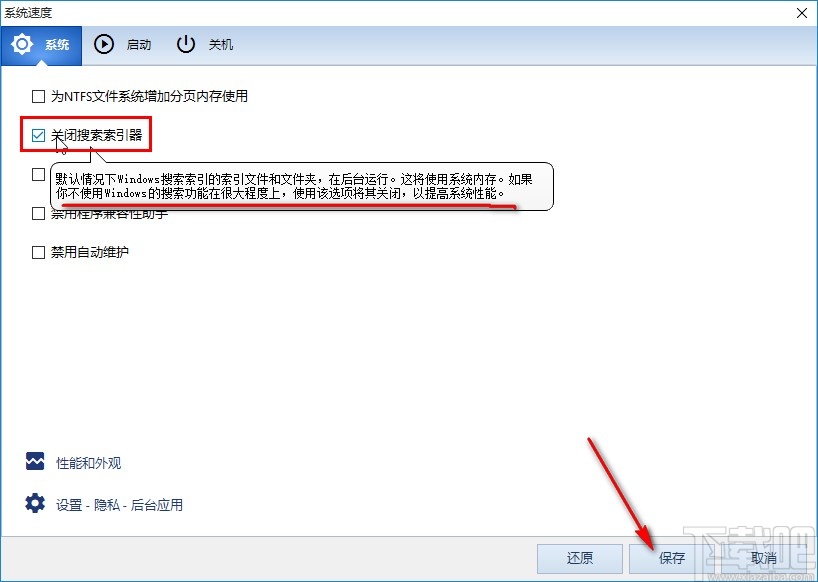
4.點擊這個保存按鈕之后,接下來切換到啟動模塊中,然后可以看到很多有關(guān)啟動的優(yōu)化功能選項。
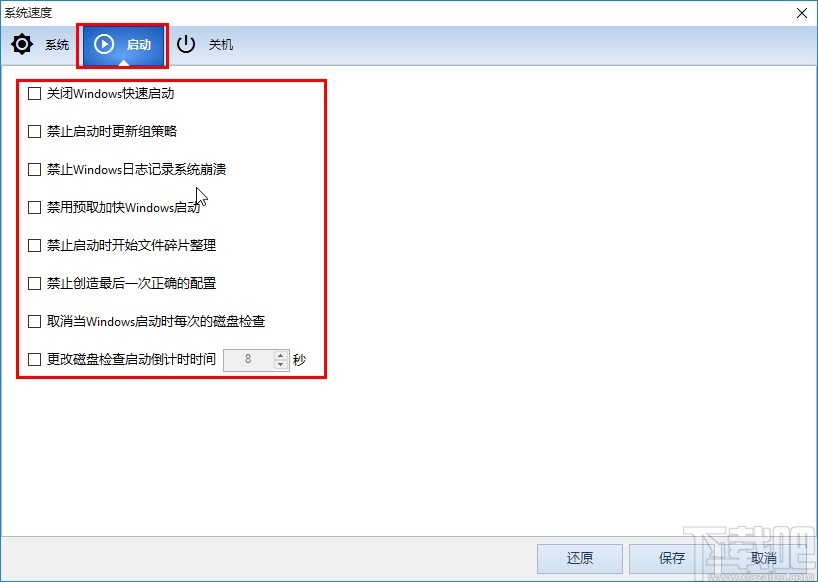
5.同樣的移動鼠標在這些選項上面之后,我們可以看到該選項的功能解釋,根據(jù)自己的需求勾選之后點擊右下角的保存按鈕。
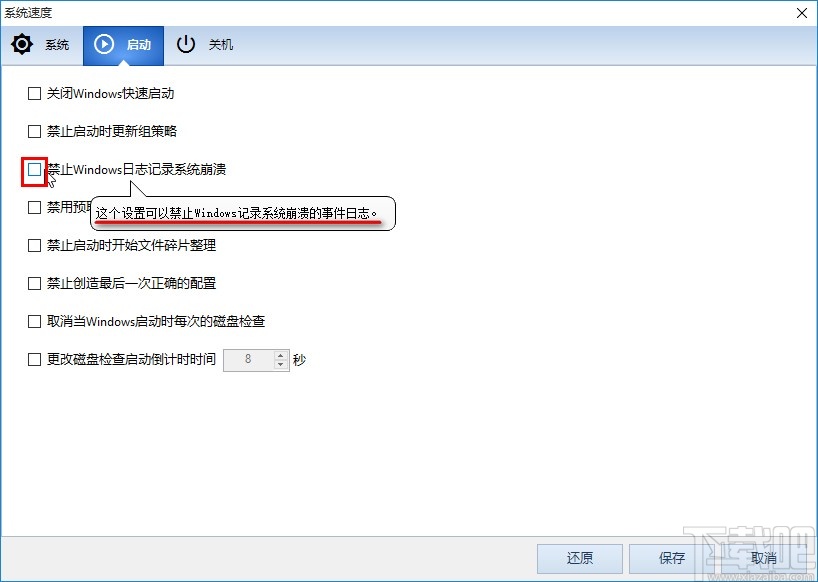
6.接著再下一步我們切換到關(guān)機界面模塊,可以在關(guān)機模塊中對相關(guān)的設置進行調(diào)整,其中還有兩個自動關(guān)閉不同狀態(tài)的應用程序的功能。
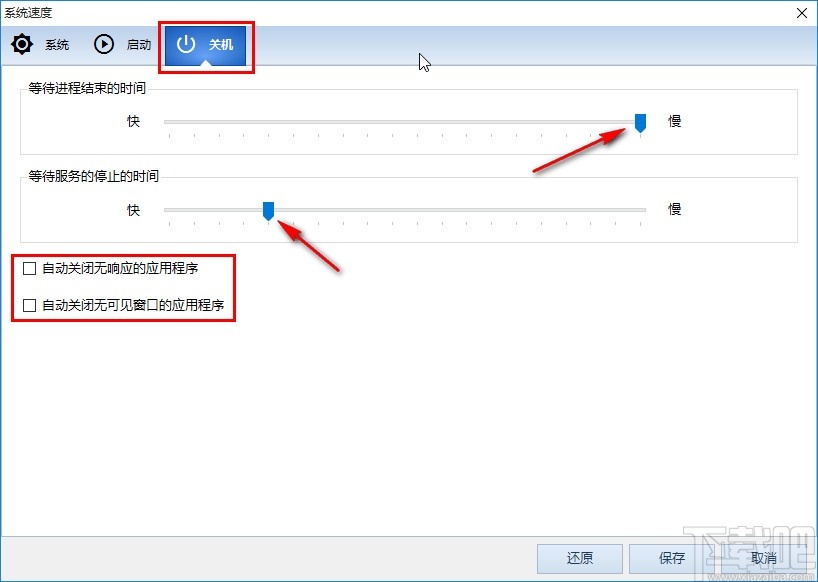
7.最后一步我們調(diào)整好想要設置的速度以及勾選這兩個自動關(guān)閉程序的選項之后,點擊右下角的保存按鈕保存設置即可。
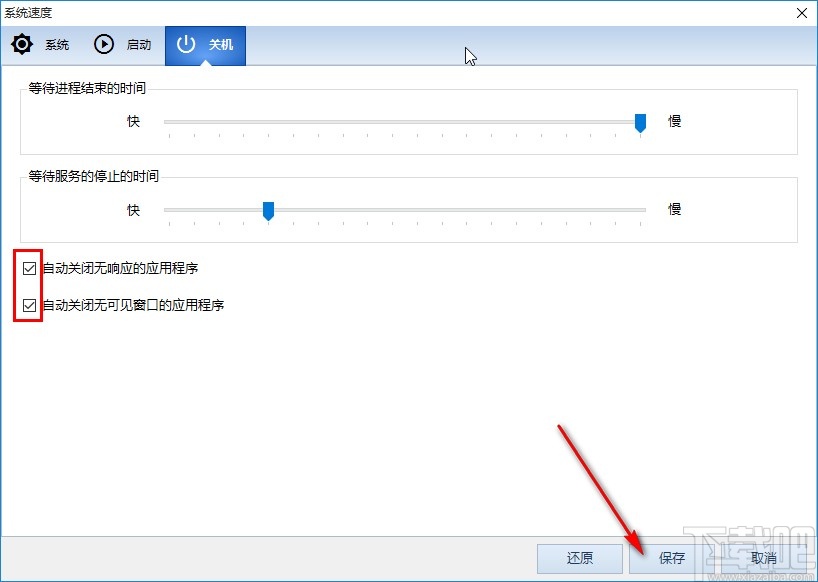
以上就是小編今天跟大家分享的使用Windows 10 Manager這款軟件的時候提升性能的具體操作方法,希望這篇方法教程能夠?qū)Υ蠹矣兴鶐椭?/p>
相關(guān)文章:
1. Windows 10 Manager怎么樣?win10總管軟件測評2. Windows 10 Manager一鍵清理系統(tǒng)的操作方法3. Windows 10 Manager還原注冊表的操作方法4. Windows 10 Manager恢復文件的方法5. Windows 10 Manager分割TXT文件的方法6. Windows 10 Manager掃描系統(tǒng)重復文件的方法7. 使用Windows 10 Manager備份注冊表編輯器的方法8. Windows 10 Manager設置中文界面的方法9. Windows 10 Manager清理垃圾文件的方法10. 調(diào)節(jié)Windows隱藏設置 優(yōu)化提升系統(tǒng)性能

 網(wǎng)公網(wǎng)安備
網(wǎng)公網(wǎng)安備